Desinstalar o deshabilitar aplicaciones en un móvil Samsung es una tarea común para liberar espacio o simplificar el sistema. Sin embargo, cuando se trata de aplicaciones del sistema como Samsung Cloud, surgen dudas importantes: ¿es seguro hacerlo? ¿Qué datos se pierden? La respuesta corta es que desinstalar Samsung Cloud no es recomendable y, en la mayoría de los casos, ni siquiera es posible de la forma tradicional, pero entender las consecuencias de deshabilitarlo es clave para no perder información valiosa.
Samsung Cloud es un servicio profundamente integrado en el ecosistema Galaxy, diseñado para mantener tus datos seguros y sincronizados. Intentar eliminarlo sin conocer su función puede interrumpir las copias de seguridad automáticas y la sincronización de datos esenciales de tu dispositivo. A continuación, se detalla todo lo que ocurre si decides desactivar o eliminar este servicio.
¿Realmente se puede desinstalar Samsung Cloud?
En la mayoría de los dispositivos Samsung, Samsung Cloud es una aplicación del sistema. Esto significa que no se puede desinstalar como una aplicación descargada de la Play Store. No encontrarás un botón de «Desinstalar» en el menú de aplicaciones.
Lo que los usuarios suelen poder hacer es:
- Desactivar la aplicación: Esto impide que se ejecute en segundo plano.
- Borrar datos y caché: Libera algo de espacio de almacenamiento local.
- Desinstalar actualizaciones: Revierte la aplicación a su versión de fábrica.
Aunque estas acciones no eliminan el servicio por completo, tienen consecuencias muy similares a una desinstalación, ya que detienen su funcionamiento principal: proteger y sincronizar tus datos.
Consecuencia principal: se detienen las copias de seguridad y la sincronización
La función más importante de Samsung Cloud es realizar copias de seguridad automáticas de la configuración y los datos de tu dispositivo. Si lo desactivas, esto es lo que dejas de proteger:
- Copia de seguridad del dispositivo: Se detendrá el respaldo de datos cruciales como:
- Registro de llamadas y mensajes: Perderás el historial si cambias de móvil.
- Contactos: Aunque se sincronicen con Google, la copia de Samsung Cloud es un respaldo adicional.
- Configuración del sistema: Alarmas, redes Wi-Fi guardadas, ajustes de pantalla y más.
- Pantalla de inicio: La organización de tus aplicaciones y widgets no se guardará.
- Aplicaciones: La lista de apps instaladas para una fácil restauración.
- Sincronización de aplicaciones de Samsung: Datos de apps como Samsung Notes, Calendario, Recordatorios y Samsung Internet (marcadores, pestañas abiertas) dejarán de sincronizarse entre tus dispositivos Galaxy.
En resumen, si tu teléfono se daña, se pierde o lo cambias, no podrás restaurar la última copia de seguridad, lo que significa que tendrás que configurar tu nuevo dispositivo desde cero.
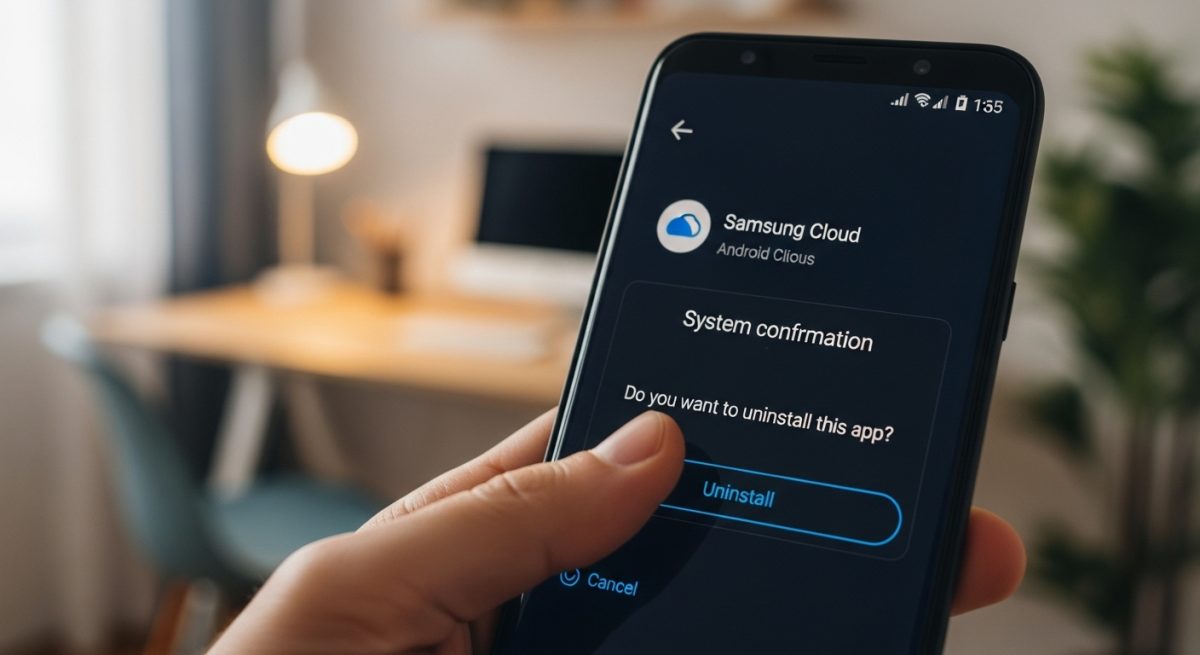
¿Qué pasa con mis fotos y vídeos de la galería?
Aquí es donde existe la mayor confusión. Anteriormente, Samsung Cloud se encargaba de sincronizar las fotos y vídeos de la Galería. Sin embargo, este servicio fue descontinuado y reemplazado por la integración con Microsoft OneDrive.
- Si ya migraste a OneDrive: Deshabilitar Samsung Cloud no afectará a la sincronización de tu galería. Tus fotos y vídeos seguirán guardándose de forma segura en la nube de Microsoft, siempre que la sincronización con OneDrive esté activa en la aplicación Galería.
- Si nunca migraste a OneDrive: Si tienes un dispositivo más antiguo o ignoraste las notificaciones de migración, tus fotos podrían estar aún en el almacenamiento básico de Samsung Cloud. Desactivar el servicio te impediría acceder a ellas o sincronizar nuevas imágenes.
Es fundamental revisar la configuración de tu Galería y asegurarte de que está conectada a OneDrive. Si no lo está, tus recuerdos podrían no tener una copia de seguridad en la nube. Para verificarlo, abre la Galería, ve a Ajustes y busca la opción Sincronizar con OneDrive.
Entonces, ¿por qué alguien querría deshabilitar Samsung Cloud?
A pesar de los riesgos, existen algunas razones por las que los usuarios consideran esta opción:
- Uso de otros servicios de copia de seguridad: Si un usuario confía exclusivamente en la copia de seguridad de Google (que guarda contactos, calendario, fotos a través de Google Fotos, etc.) y no le importa perder los ajustes específicos de Samsung.
- Consumo de recursos: En dispositivos más antiguos o con poca memoria, algunos usuarios intentan desactivar aplicaciones en segundo plano para mejorar el rendimiento o la duración de la batería, aunque el impacto de Samsung Cloud suele ser mínimo.
- Preocupaciones de privacidad: Algunos usuarios prefieren limitar la cantidad de datos personales que comparten con los fabricantes de dispositivos.
Cómo gestionar Samsung Cloud de forma segura sin desinstalarlo
En lugar de intentar una eliminación forzada, la mejor opción es gestionar su configuración para que se ajuste a tus necesidades.
- Accede a los ajustes: Ve a
Ajustes>Cuentas y copia de seguridad. - Gestiona Samsung Cloud: Pulsa en
Samsung Cloud. Aquí verás el estado de tu almacenamiento y los datos que se están respaldando. - Personaliza la copia de seguridad: Dentro de
Copia de seguridad de datos, puedes seleccionar qué elementos quieres que se guarden. Si solo te interesan los ajustes pero no los mensajes, por ejemplo, puedes personalizarlo aquí. - Revisa la sincronización: Asegúrate de que los datos que te importan (como Samsung Notes o Calendario) están activados para la sincronización.
Gestionar estas opciones te da control sobre tus datos sin correr el riesgo de perder una copia de seguridad completa cuando más la necesites. La cuenta que gestiona este servicio es tu Samsung Account, la llave para todo el ecosistema de la marca. Entender qué se guarda en tu Samsung Account te dará una visión más clara de la importancia de mantenerla activa.
¿Y si ya lo deshabilité? Cómo volver a activarlo
Si has desactivado Samsung Cloud y quieres recuperar la funcionalidad de las copias de seguridad, el proceso es sencillo:
- Ve a
Ajustes>Aplicaciones. - Busca
Samsung Clouden la lista. Si no aparece, pulsa el icono de filtros y activa la opción «Mostrar aplicaciones del sistema». - Selecciona Samsung Cloud.
- Si está desactivada, verás un botón que dice
Activar. Púlsalo.
Una vez activada, es recomendable entrar en la configuración de Cuentas y copia de seguridad para verificar que todo esté configurado como deseas y, si es necesario, iniciar una copia de seguridad manual.
En conclusión, desinstalar Samsung Cloud no solo es prácticamente imposible, sino que desactivarlo te expone a la pérdida de datos importantes al interrumpir las copias de seguridad de tu dispositivo. En lugar de eliminarlo, es mucho más seguro y útil aprender a gestionar sus ajustes para proteger la información que realmente te importa.








